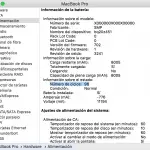Tabla de contenidos
No hay duda de que Apple proporciona a los usuarios portátiles de primera categoría, con una admirable duración de la batería. Los MacBook, especialmente el MacBook Pro, tienen una energía de batería excepcional y pueden durar la mayor parte del día, dependiendo de las tareas que realices. Por supuesto, si navegas por las películas de alta definición sin parar, la batería se agotará más rápido que si escribes documentos de texto. Sin embargo, hagas lo que hagas, el hecho es que tu MacBook no te decepcionará en cuanto a la duración de la batería. ¿Pero qué sucede cuando tu MacBook no puede cargarse?
Si bien este problema es poco frecuente, puede ocurrir por varias razones. Tal vez su portátil tiene conexiones rotas, o se introdujeron configuraciones incorrectas sin querer. También podría ser que estés experimentando problemas de hardware. Si tienes tu MacBook desde hace tiempo, es posible que la batería ya no esté en buenas condiciones. Los factores ambientales también pueden hacer que un MacBook no se cargue.
Si su sistema se sobrecalienta, esto puede afectar a la capacidad de carga. En cualquier caso, hay algunos métodos de solución de problemas que puede llevar a cabo para intentar resolver el problema por su cuenta. No tienes que apurarte a ir al Apple Store, al menos, no inmediatamente. Para empezar y solucionar el problema de tu MacBook sin que te desagrade, sigue las siguientes instrucciones.
Inspeccione su hardware físicamente
Aunque este método puede parecer un poco básico, es lo primero que debes hacer cuando notes que tu MacBook no se está cargando. Primero inspecciona el cable de carga y asegúrate de que no hay ninguna mancha rota o manchas oscuras. Si notas daños en el cable de carga, es posible que tengas que comprar un nuevo cargador. Si tienes un nuevo cargador a mano, prueba a usarlo y comprueba si tu MacBook se carga.
Si el cable de carga está bien, entonces deberías inspeccionar los puertos de tu MacBook. Estos puertos son alfombras de bienvenida para la suciedad y los desechos, y no es raro que se llenen de polvo, de vez en cuando. Enciende una luz en los puertos y si notas suciedad y escombros, utiliza un objeto de madera para limpiar los puertos.
Intente conectar el cargador a otro enchufe de pared, ya que puede haber un problema con el enchufe que está utilizando. Si ninguno de estos métodos resuelve su problema, pruebe uno de los siguientes métodos.
Reinicie su MacBook
Es posible que el hardware que controla la carga de tu MacBook se haya congelado. Esto es completamente normal. Si las aplicaciones se pueden congelar, también lo puede hacer el hardware. Para resolver este problema, todo lo que tienes que hacer es simplemente reiniciar el hardware. Para empezar, sigue las siguientes instrucciones.
1. Haz clic en el logo de Apple en la esquina superior izquierda de tu pantalla.
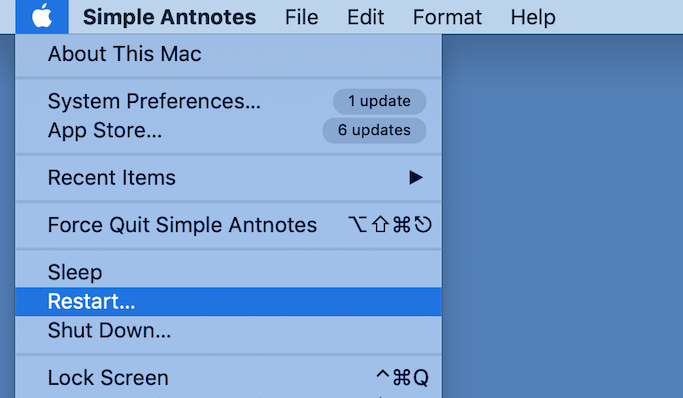
2. Haga clic en Reinicie .
3. Después de que tu Mac se haya reiniciado, intenta cargar tu Mac de nuevo.
Reiniciar tu MacBook refrescará los ajustes que contiene, y es una de las primeras soluciones que debes probar, siempre que tengas un problema en tu ordenador.
Compruebe la salud de su batería
Es normal que las baterías se descompongan con el tiempo. Si usa su batería intensamente, puede desgastarse más rápido de lo esperado. Hay una forma fácil de controlar la salud de su batería. Esto es algo que debe hacer a menudo, para asegurarse de que su batería está en plena forma. Al comprobar la salud de la batería con frecuencia, también se evitará su deterioro en un momento inoportuno. Para comprobar el estado de su batería, siga las sencillas instrucciones que se indican a continuación.
1. Mantenga pulsada la tecla alt .
2. Mientras mantiene pulsada la tecla alt , haga clic en el icono de porcentaje de masa en la parte superior derecha de la pantalla.
Verá una de las cuatro opciones, como sigue: Normal, Reemplazar pronto, Reemplazar ahora o Batería de servicio . Si ve la etiqueta Batería de servicio significa que su batería debe ser reemplazada lo antes posible, para evitar mayores daños a su sistema.
Reiniciar el SMC
SMC son las siglas de System Management Controller. El SMC es responsable de varias cosas en tu MacBook, incluyendo la gestión de la batería y sus luces indicadoras de estado. Es posible que el SMC necesite ser actualizado para solucionar problemas con la batería. El proceso de restablecimiento del SMC varía dependiendo de si tu MacBook tiene una batería extraíble o no. Dependiendo del tipo de MacBook que tengas, sigue las siguientes instrucciones para restablecer el SMC.
Reajuste el SMC en el MacBook con la batería no extraíble
1. Apaga tu MacBook.
2. Presiona shift + control + opción y el botón de encendido al mismo tiempo. Asegúrate de mantener estas teclas pulsadas durante al menos 10 segundos.
3. Suelta las llaves.
4. Presiona el botón de encendido para encender tu MacBook.
Reajuste el SMC en el MacBook con la batería extraíble
1. Apaga tu Mac.
2. 2. Retira la batería de tu MacBook.
3. Mantenga pulsado el botón de encendido durante al menos 5 segundos.
4. 4. Reinstalar la batería de tu MacBook.
5. Presiona el botón de encendido para encender tu Mac.
Ahora has reseteado tu SMC. Intenta cargar tu MacBook y mira si el problema se ha resuelto.
Enfriar tu MacBook
Si estabas usando tu MacBook al sol, en un coche aparcado o en cualquier otro lugar, es posible que tu MacBook se haya recalentado. Cuando los sensores térmicos de tu MacBook detectan un aumento drástico de la temperatura, el acceso a la batería se bloquea. Esto se lleva a cabo como medida de seguridad.
Para resolver este problema, todo lo que tienes que hacer es Apagar tu MacBook, y dejarlo solo por un tiempo, hasta que el sistema tenga la oportunidad de enfriarse. Si funcionabas bajo la luz directa del sol, es mejor poner tu MacBook en un área sombreada. También puede colocar un ventilador cerca de su MacBook. Sin embargo, evita medidas extremas como poner tu MacBook en la nevera o en el congelador, ya que esto puede causar daños a tu sistema. Después de que tu MacBook se haya enfriado por sí sola, enciéndela e intenta cargarla.
Comprobar si hay aplicaciones maliciosas
Es posible que hayas descargado una aplicación maliciosa, sin saber el daño que causaría. Estas aplicaciones suelen estar disfrazadas, y se anuncian como reproductores Flash actualizados, o algo parecido. Deberías realizar una comprobación antimalware para asegurarte de que no tienes ningún software malicioso en tu MacBook que pueda estar afectando a tu batería.
CleanMyMac X es una aplicación que se ocupa de los virus de MacOS y ha sido certificada por Apple. Esto significa que es seguro para descargar y usar. Para comprobar si hay algún software malicioso en tu Mac, debes descargar la aplicación, ejecutarla y hacer clic en la pestaña Malware Removal . La aplicación te hará saber si alguna aplicación ha causado daños a tu batería.
Visita al Apple Store
Si has probado todos los métodos anteriores y tu MacBook sigue sin cargarse, puede que sea el momento de visitar el Apple Store de tu localidad. Si la garantía aún no ha expirado, es probable que Apple pague las reparaciones o sustituciones necesarias en tu sistema. Lo mejor es que no juegues demasiado con tu dispositivo por tu cuenta, ya que puedes causar daños indebidos y, por lo tanto, anular la garantía.
Tendrás que terminar pagando aún más para arreglar tu MacBook entonces. Evita también visitar tiendas de terceros que anuncien correcciones rápidas, ya que pueden llevar a cabo métodos no aprobados por Apple. Esto también anularía tu garantía. Lo mejor es que visites una tienda Apple Store. Un genio de Apple inspeccionará tu sistema y te dirá qué hay que hacer para resolver el problema. Trata de llegar lo antes posible, ya que las colas tienden a ser largas.